База знаний
Введение
1. Материалы базы знаний используются для процессов обучения, ознакомления с документами.
2. Общая структура базы знаний:
- Полки - на полки добавляются материалы.
3. В базе знаний можно создавать следующие виды материалов:
- PDF-файлы;
- Лонгрид (сочетание текста, аудио, видео, картинок);
- Медиаресурс (видео, аудио);
- SCORM-пакет;
- Файлы;
- Ссылки.
4. Модуль содержит встроенный механизм согласования материалов. При необходимости, можно его запустить и публиковать согласованные материалы.
Создание полки
1. Нажмите на плюсик Добавить полку.
2. В открывшемся окне добавьте:
- Картинку полки.
- Название полки (обязательное поле).
- Описание.
- Категорию.
- Компетенцию (на развитие которой направлены материалы полки).
- Разрешить комментарии. Пользователи смогу писать комментарии к полке.
- Показывать анкету обратной связи. После ознакомления с материалами полки, пользователю будет выводится анкета обратной связи.
- Баллы. Участвует в подсчёте общих баллов системы геймификации.
- Скрыть в каталоге. Полка будет скрыта в каталоге. Но, при назначении материалов полки, они будут доступны в разделе Мои материалы.
- Скрыть от экстранет. Экстранет пользователям не будет доступна полка.
- Только для подразделений. Можно ограничить видимость полки конкретными подразделениями.
3. Для публикации полки активируйте ползунок Опубликовать и нажмите Сохранить.
Создание материала
1. Откройте нужную полку и нажмите Добавить материал.
2. В открывшейся карточке введите:
- Название, картинку, и описание материала.
Внимание! Без ввода названия, вы не сможете выбрать тип материала.
- Выберите тип материала:
- PDF. Загрузите готовый PDF-файл с вашего компьютера. К одному материалу можно добавлять один PDF-файл.
- Лонгрид. Введите название лонгрида и нажмите Добавить, появится окно для создания лонгрида. Можно добавлять несколько лонгридов в один материал.
- Медиаресурс. В открывшемся поле введите Название медиа, появится поле для вставки html-ссылки на видео и добавление ключевых слов. Медиафайлы можно добавлять из любого видео хостинга. Как найти html-ссылку на видео. Обычно ее можно найти в любом видео, если нажать на "Поделиться", затем найти ссылку. Она называется по-разному: код вставки, встроить, код вставки плеера, html-ссылка. Начинается всегда с <iframe и заканчивается </iframe>. Пример, <iframe width="560" height="315" src="https://www.youtube.com/embed/9bZkp7q19f0?si=4QWp9sgWriL8wcpd" title="YouTube video player" frameborder="0" allow="accelerometer; autoplay; clipboard-write; encrypted-media; gyroscope; picture-in-picture; web-share" referrerpolicy="strict-origin-when-cross-origin" allowfullscreen></iframe>. ВАЖНО! Не удаляйте и не добавляйте никакие символы.
- SCORM. Добавьте любой формат SCORM-пакета. Как и PDF можно добавить только один скорм-пакет к материалу.
- Файлы. Выбирайте любые типы файлов. Добавлять к материалу можно неограниченное количество файлов разного типа.
- Ссылки. Добавляйте неограниченное количество ссылок на любые внутренние и внешние источники. Это может быть полезно, например, когда по ссылке находится документ, с которым необходимо ознакомит сотрудников и проконтролировать что все ознакомлены.
- PDF. Загрузите готовый PDF-файл с вашего компьютера. К одному материалу можно добавлять один PDF-файл.
К каждому элементу (pdf, лонгрид, видео, файл и др.) внутри можно добавлять теги . То есть, теги добавляются не к материалу, а к каждому содержанию внутри материала.
- Категорию.
- Компетенцию.
- Разрешить комментарии. По умолчанию не активно. При активации в карточке материала пользователи смогут оставлять комментарии.
- Показывать анкету обратной связи. При активации, после ознакомления с материалом система предложить заполнить анкету обратной связи.
- Баллы. В рамках системы геймификации.
- Скрыть в каталоге, скрыть от экстранет (при наличии). Материал будет скрыт в каталоге или от экстранет пользователей (при наличии).
- Только для подразделений. Материал будет доступен только сотрудникам в выбранных подразделениях.
- Согласование. Можно запустить согласование материала. Добавляйте параллельно или последовательно сотрудников.
Назначение материала
Любой материал можно назначить сотрудникам через модуль Назначения.
После назначения материал попадет к пользователю в личный кабинет во вкладку Мои материалы в раздел Назначенные.
Материал в курсе, программе
Материал можно добавить в курс, программу.
Материалы, в которые добавлены: видео, pdf, SCORM - можно просматривать сразу при открытии, остальные материалы - через скачивание на устройство или открытие в отдельном окне браузера.
Материалы имеют элемент, позволяющий контролировать ознакомление с материалом 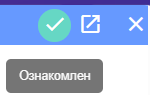
Статусы материалов
Материалы имеют следующие статусы:
- По созданию: опубликован; черновик.
- По прохождению: пройден; не пройден; не начат.
